覺得 iOS 8 爛透且難用到爆?簡單四招拯救你因 iOS 8 而哀嚎的 iPhone 與 iPad!
如果要說歷來問題最大的 iOS 版本,我想事到如今已經非 iOS 8 莫屬了。推出不到一個月立刻推出 8.0.1 修正,二十四小時內立刻造成全球性 iPhone 災難並立刻下架,接著又立刻推出 iOS 8.0.2 並首次由官方推出說明網頁教導使用者如何「自救」,這對於一貫以「龜毛」著稱的蘋果來說,無疑是重重賞了給予無限信任的果粉們一巴掌。
雖然我的臉都被蘋果打腫了,不過我還是忍不住想要幫忙護航一下,因為就我自己使用來說,其實除了 8.0.1 的致命問題(沒訊號、Touch ID 失效)之外,基本上網路上大部分網友分享的「網路不穩」、「容易閃退」、「電量狂噴」等問題其實都是可以解決的!我從 iOS 8 Beta 1 用到現在,我想對於如何解決各種 iOS 8 所帶來的問題都有足夠的經驗。今天就跟大家分享一下一些常見問題的解法,希望可以扭轉一下大家認為「iOS 8 很爛」的印象囉!
----
一、網路不穩、輸入法出錯、各種系統相關疑難雜症
其實每一次 iOS 大更新都會帶來相同的問題,而這些問題以我這個非電腦本科的人來看是完全無法理解其形成原因的。但正所謂久病成良醫,我發現只要在更新後發生「系統相關問題」,也就是網路不穩、輸入法不穩之類的問題,只要重置手機設定就可以搞定。請大家從 iPhone 設定進入,再進到「一般」=> 「重置」裡面,依照你的問題選擇合適的重置選項即可解決系統相關的問題。依照問題所需要重置的項目如下:
1. 網路不穩、3G 不穩:重置網路設定
2. 輸入法不穩、選字有問題:重置鍵盤辭典
3. 系統介面操作有問題、畫面亂跳:重置主畫面佈局
4. 嚴重或不明的系統出錯:重置所有設定(這會清空手機所有個人設定,但不會清空音樂、影片等內容)
——
二、電量狂噴
自從有了通知中心這個功能之後,電量狂噴已經可說是每次 iOS 更新之後的常態了。以一般人來說,通知中心除了一些收信、訊息軟體之外,其他軟體一般使用者基本上都用不到使用通知中心,但用不到不代表 iPhone 不用,只要你不把它關掉他就會一直在背景吃電。現在 iOS 8 關閉通知中心的方法變得更麻煩一些,必須如上圖一般層層進入勾選才能關閉,而不是像 iOS 7 那樣直接用開關關閉。
另外,Spotlight 如果用不到的話也可以關閉,這樣可以避免手機一直去對手機裡的內容製作索引。如果你也使用 Mac 電腦,你就會知道電腦版 Spotlight 時不時就會開始製作索引導致電腦速度變慢,把 iPhone 的 Spotlight 關閉也可以更省電一些。
在 iOS 8 中通知中心多了「Widget」這項從 Android 搬過來的實用功能。但或許是我已經習慣 iPhone 沒有這個功能,平常我完全不會使用這些小工具。但就像前面說的,使用者不用不代表 iPhone 不用,一樣會偷偷吃你的電!(尤其是那些要上網更新資料的 Widget),如上圖一般關閉即可節省一些電力消耗。
——
三、更新 iOS 8 之後 iPhone 變超慢
每次更新一定會造成舊款 iPhone 使用者的哀號,姑且不論這是不是蘋果的陰謀,但每一次的 iOS 更新都會使系統變得更肥大(因為功能更多),因此舊款 iPhone 變「累格」是必然現象。不過 iOS 7 以後所帶來的各種動畫功能、3D 動畫、半透明介面效果等對舊款 iPhone 地操作流暢度確實帶來很大的不良影響,如果你覺得 iPhone 做什麼事都慢半拍,可以嘗試依照上面步驟關閉動畫,就能讓手機操作變得更流暢喔!另外依照步驟「二、電量狂噴」的方法關閉通知中心等功能也有不錯的效果,可以嘗試看看!(會讓手機變順,但並不會變得「超順」)
——
四、手機狂當、某 App 不斷閃退:砍掉重練
雖然原因不明,但某些使用者在更新 iOS 之後總是會遇上某 App 不斷閃退、或是手機本身不斷當機等問題。雖然我本身沒遇過,但我確實有碰過在更新之後就無法正常使用手機的可憐人。這時候你可以考慮使用最終大絕:砍掉重練。如果是某 App 不斷閃退(例如 Line …),那麼直接砍掉該 App 重新下載即可;如果手機狂當,那麼就得把手機整支復原重灌囉!不過不管你是要砍 App 或手機重灌,都請你記得先備份。如果是聯絡人、信件、行事曆等內容,你可以考慮直接開啟 iCloud 功能把他們同步到蘋果雲端上,等手機重灌好再登入 iCloud 讓它自動同步回來即可。至於照片備份就更簡單了,直接把手機插上電腦把照片抓進電腦就能搞定。
比較特別的是 Line 的對話記錄備份,這個只要把 App 砍掉就紀錄就會消失的麻煩軟體可以直接在 Line 裡面備份對話記錄並寄到自己的信箱。但如果你希望更簡單的一次回復所有人的對話記錄(App 內備份僅能一次備份一個人的紀錄),那麼你就得使用各種電腦端的第三方 iOS 檔案總管軟體如「DiskAid」、「iTools」等連接 iPhone,再進到 Line 資料夾裡面把上圖中反白的三個檔案拷貝到電腦裡,等你的手機上 Line 重灌並登入完成後在連接電腦拷貝回 iPhone 中的相同位置覆蓋裡面的檔案,就能直接回覆你的對話記錄啦!
上圖就是最最最終的大絕招:回復整支 iPhone。這個功能會把你手機裡所有的資料檔案清除,並重新下載 iOS 8 重灌你的手機。雖然這招會讓你必須重新設定整支手機、有音樂什麼的都必須重灌,忘記備份的資料也會通通消失,但卻是拯救因為更新 iOS 而造成各種疑難雜症的最佳方法。根據我個人的實測,在使用這招(就是我的 iPhone)之後就沒有發生任何網路上可看到的「更新症候群」了,只是這招著實太麻煩了些,因此除非你的 iPhone 在試過以上所有方法也救不了、且已經嚴重影響你使用手機,否則最好還是別用這招比較好喔!
註:在回復手機後你必須把 iPhone「設為新的 iPhone」,否則 iTunes 又會把你的 iOS 備份同步回你的手機之中,那就失去重灌 iPhone 的意義啦!另外這個做法會清空你手機裡的所有資料,包括照片跟對話紀錄等等,因此千萬要記得先做好所有資料的備份(照片抓出來、對話記錄照上面的方法拷貝出來)再開始做。至於已經買過的 App 就不用擔心了,重灌完再重新下載即可,不會多收你一次錢的!
作者:陳寗@癮科技
不清楚 iOS 8 帶來哪些好用功能嗎?請看這篇:你確定你真的要買 iPhone 6 !?在搶購之前先來搞懂「iOS 8」的八大新功能吧!
延伸閱讀


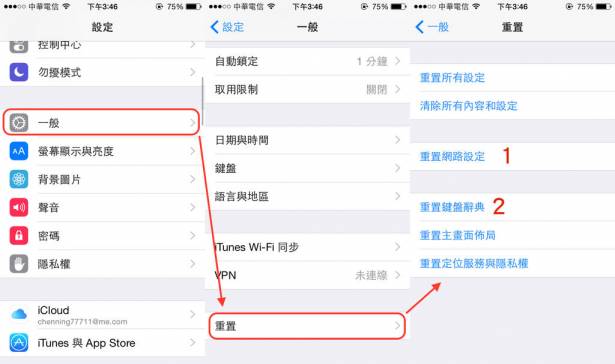
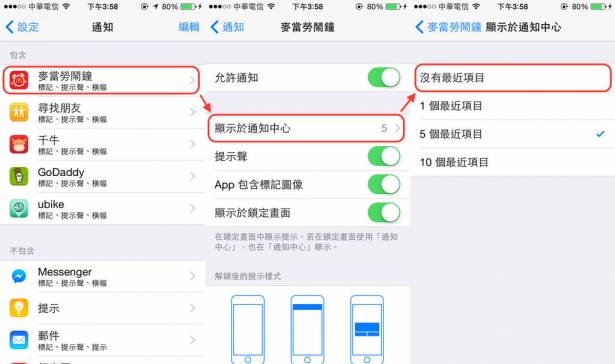
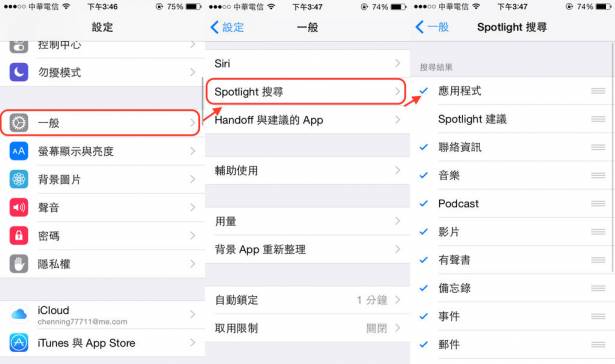
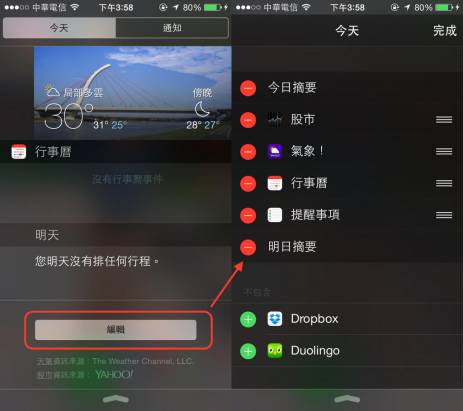

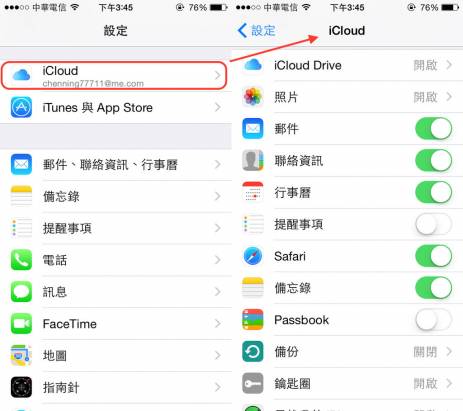
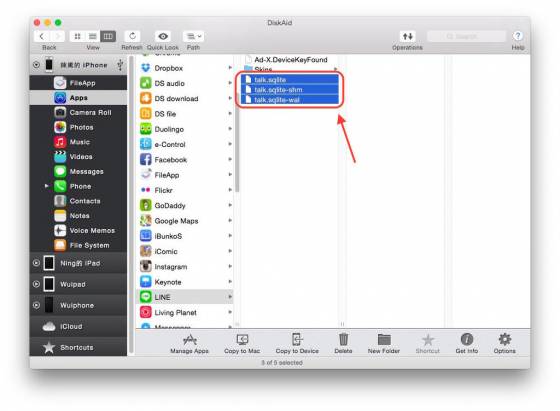
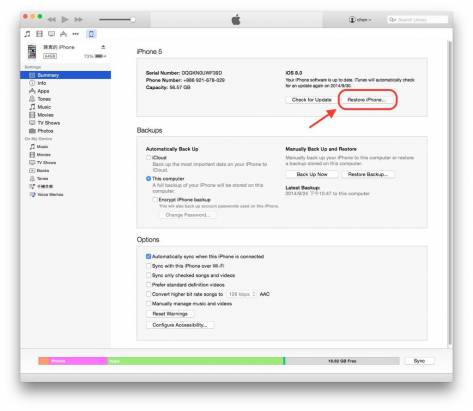
![[試用] 好可愛!好小隻的mini iphone!陷入山寨迷情了.....](https://www.iarticlesnet.com/pub/img/article/24617/1403937600865_s.jpg)
























